|


Mon site est protégé, il est sous

Vous trouverez vos réalisations en cliquant ci-dessous

Merci également à mes traductrices pour leur rapidité et leur travail
LisaT
 |
Lisette |
Peggy |
Evalynda |
Moi Même |
 |
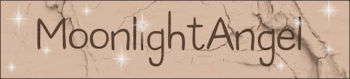 |
 |
 |
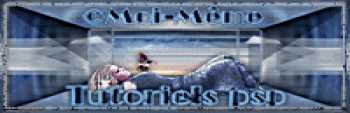 |

Ce tutoriel a été réalisé avec PSP 2022
mais peut être réalisé avec des versions antérieures
Ce tutoriel est ma propriété, il est interdit de le copier ou de le distribuer sur le Net sans mon autorisation écrite.
De même il est interdit de vous approprier les tubes en effaçant le watermark du matériel, respectons le travail des tubeuses sans qui nous ne pourrions pas créer des tutoriels

Filtres Utilisés :
Richard Rosenman/Grain Generator
Penta.com/Dot and Cross
Andromeda/Perspective
Mura's Meister/Perspective Tiling
Fabtastic Machine/Paint engine
Graphic Plus/Cross Shadow

Matériel :
1 image et 1 misted assortis
Des tubes de chiens et de chats ou autres suivant vos choix
1 masque Narah Mask 217
1 sélection Tendresse 1
Preset emboss 6 à mettre dans paramétres par défaut


La palette de couleurs est ci dessous

Matériel
ci-dessous



|